
ეს პროგრამა თქვენს დრაივერებს განაგრძობს მუშაობას და ამით გიცავთ კომპიუტერის ჩვეულებრივი შეცდომებისგან და აპარატურის უკმარისობისგან. შეამოწმეთ თქვენი ყველა მძღოლი ახლა 3 მარტივ ეტაპზე:
- ჩამოტვირთეთ DriverFix (დადასტურებული ჩამოტვირთვის ფაილი).
- დააჭირეთ დაიწყეთ სკანირება იპოვონ ყველა პრობლემატური მძღოლი.
- დააჭირეთ განაახლეთ დრაივერები ახალი ვერსიების მისაღებად და სისტემის გაუმართაობის თავიდან ასაცილებლად.
- DriverFix გადმოწერილია ავტორი 0 მკითხველი ამ თვეში.
Microsoft- მა თავისი მუსიკალური აპის Groove Music- ს გადაარქვა რამდენიმე ხნის წინ და ახლა ის შესანიშნავ მუსიკალურ სერვისად გამოიყურება. ზოგი ადამიანი იყენებს სხვა მუსიკალურ მომსახურებებს, მაგალითად iTunes- ს, და შესაძლოა მათ სურთ iTunes ბიბლიოთეკის Groove Music- ში გადატანა.
ამ სახელმძღვანელოში მე ვაჩვენებ, თუ როგორ უნდა გააკეთოთ ეს ამ სტატიაში.
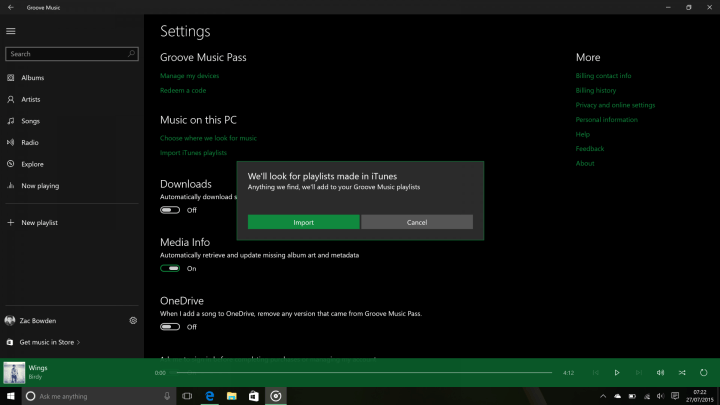
Microsoft- ს სურს ახალი მომხმარებლები თავისი ახალი მუსიკალური აპლიკაციისთვის, ამიტომ გამოირჩევა ვარიანტი, რომლის საშუალებითაც შეგიძლიათ თქვენი iTunes ბიბლიოთეკების იმპორტირება Groove Music- ში, მხოლოდ რამდენიმე დაწკაპუნებით.
ასე რომ, თუ თქვენ გადაწყვიტეთ Apple- ის მუსიკალური სერვისიდან Microsoft- ზე გადასვლა, დრო არ უნდა დაკარგოთ თქვენი ბიბლიოთეკების და დასაკრავი სიების მოსაწყობად, რომელთა შექმნისთვისაც ბევრი იმუშავეთ iTunes- ში.
თქვენ უბრალოდ უნდა მიჰყვეთ ამ ინსტრუქციას და რამდენიმე წამში გექნებათ თქვენი iTunes ბიბლიოთეკა Groove Music- ში:
- გახსენით Groove Music და გახსენით ჰამბურგერის მენიუ
- გახსენით პარამეტრები (სიჩქარის მსგავსი ხატი)
- ქვეშ მუსიკა ამ კომპიუტერზე, დააკლიკეთ იმპორტი iTunes ფლეილისტები
ეს ვარიანტი დაასკანირებს თქვენს iTunes ანგარიშს დასაკრავ სიებს და ყველა მათგანს იმპორტირებს თქვენს Groove Music აპში.
როგორც მე ვთქვი, ეს შესანიშნავი გზაა ახალი მომხმარებლების მოსაზიდად Groove Music- ის გამოყენებაში. და თუ Microsoft არ შეიცავდა ამ ვარიანტს, ბევრ მომხმარებელს თავიდანვე არ შეეწყობოდა ახალი დასაკრავი სიების შექმნა, სამაგიეროდ, ისინი ურჩევნიათ შეინარჩუნონ მათი ამჟამინდელი მუსიკალური სერვისი.
იყენებთ Groove Music- ს თქვენი მუსიკალური ნაკადებისთვის, ან უბრალოდ გირჩევთ მოძველებული გზები, მაგალითად YouTube? თუ იყენებთ აპლიკაციას, რა შთაბეჭდილებები გაქვთ Microsoft- ის უახლეს მუსიკალურ სტრიმინგ სერვისზე? გვითხარით თქვენი გამოცდილება კომენტარებში.
განახლება: ამ პოსტის დაწერის შემდეგ, Microsoft- მა გადაწყვიტა Groove Music– ის მხარდაჭერა. თქვენ კვლავ შეგიძლიათ მოუსმინოთ თქვენს საყვარელ დასაკრავ სიებს, მაგრამ ჯერ მათი ექსპორტი გჭირდებათ Spotify- ში.
დეტალური ინსტრუქციისთვის, თუ როგორ უნდა გააკეთოთ ეს, შეგიძლიათ გამოიყენოთ ეს სახელმძღვანელო და თქვენ შეძლებთ თქვენს Groove Music ფლეილისტების გადაცემას უმოკლეს დროში.
დაკავშირებული სახელმძღვანელოების შესამოწმებლად:
- საუკეთესო მუსიკალური პროგრამები Windows 10-ისთვის
- MusicBee, მუსიკის მართვის აპლიკაცია Windows Store- ისკენ მიემართება
- 10 საუკეთესო მუსიკალური ამოცნობის პროგრამა, რომელიც შეგიძლიათ დააყენოთ თქვენს კომპიუტერში


